win10软件运行被限制如何修复 win10电脑应用程序运行被限制怎么解决
我们平时使用win10电脑的时候难免会遇见一些问题,有些用户就在使用win10电脑时发现电脑中的一些应用程序运行被限制了,明明电脑没有问题却总是无法打开,那么win10电脑应用程序运行被限制怎么解决呢?今天小编就教大家win10软件运行被限制如何修复,操作很简单,跟着小编一起来操作吧。
推荐下载:win10纯净版64位
方法如下:
1、右键点击系统桌面左下角的【开始】,在开始菜单中点击【运行】;
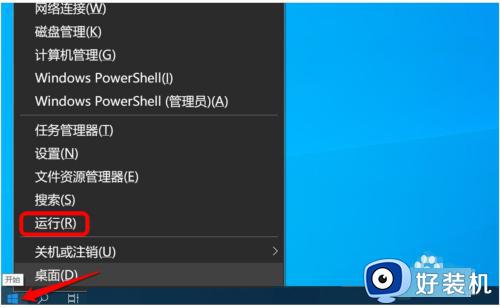
2、在【运行】对话框,输入gpedit.msc命令,点击确定,打开本地组策略编辑器窗口;
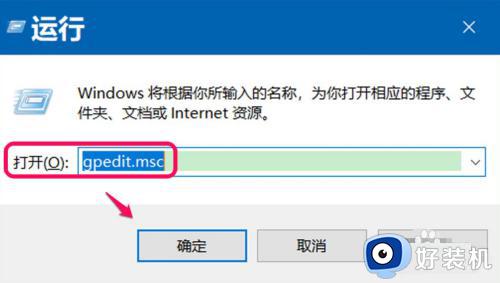
3、在打开的本地组策略编辑器窗口中,展开【用户配置】-【管理模板】-【系统】,在系统对应的右侧窗口中找到并点击:不运行指定的windows应用程序;
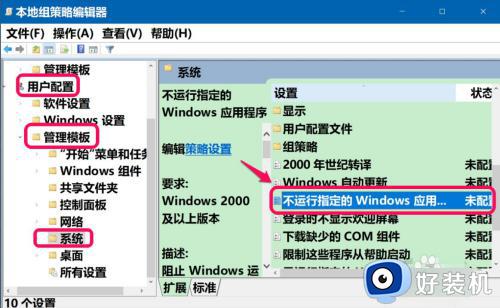
4、在 不运行指定的windows应用程序 窗口中,我们先看帮助:
注意: 若要创建允许的应用程序列表,请单击【显示】。 在【显示内容】对话框的【值】列中,键入:应用程序可执行文件名(例如,Winword.exe、Poledit.exe 和 Powerpnt.exe)。
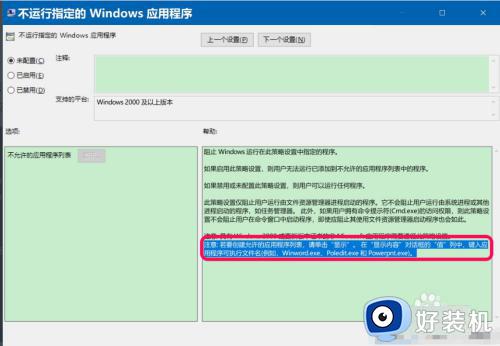
5、然后我们点击【已启用】-【显示】,在 显示内容 对话框的值框中输入应用程序可执行文件名:Photoshop.exe,再点击:确定;
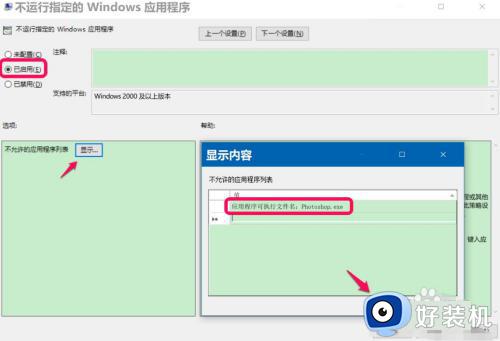
6、回到 不运行指定的windows应用程序 窗口中,点击:应用 - 确定;
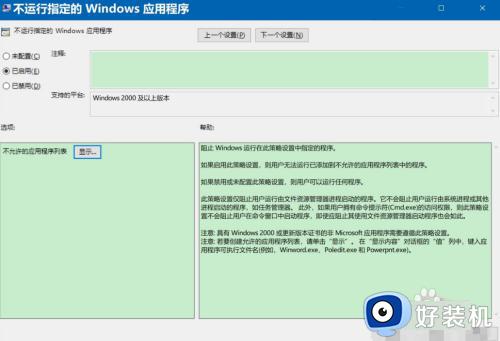
7、再回到本地组策略编辑器窗口中,我们可以看到:
不运行指定的windows应用程序 已启用
点击窗口左上角的【文件】-【退出】,退出本地组策略编辑器。
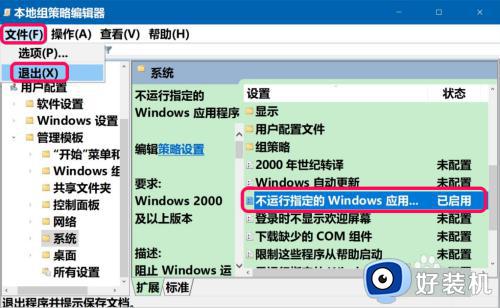
以上就是关于win10软件运行被限制如何修复的全部内容,还有不懂得用户就可以根据小编的方法来操作吧,希望能够帮助到大家。
win10软件运行被限制如何修复 win10电脑应用程序运行被限制怎么解决相关教程
- win10程序运行被限制的解决方法 win10程序运行被限制如何修复
- win10软件运行被限制的解决方法 win10运行受限如何解除
- 解除w10网速限制设置方法 w10怎么解除网速限制
- win10安装应用程序限制如何解除 win10解除安全权限限制的方法
- win10重装系统后网速被限制怎么办 win10系统的网速限制怎么解除
- win10解除安装软件限制设置方法 win10如何解除安装软件限制
- win10下载程序受限制怎么解决 win10系统下载程序受限制解决方法
- win10电脑显示本次操作由于这台计算机的限制而被取消如何处理
- 怎么解除win10用户账户控制 win10用户帐户控制如何解除
- win10管理员账号被禁用怎么办 win10管理员账号被禁用的解决方法
- win10拼音打字没有预选框怎么办 win10微软拼音打字没有选字框修复方法
- win10你的电脑不能投影到其他屏幕怎么回事 win10电脑提示你的电脑不能投影到其他屏幕如何处理
- win10任务栏没反应怎么办 win10任务栏无响应如何修复
- win10频繁断网重启才能连上怎么回事?win10老是断网需重启如何解决
- win10批量卸载字体的步骤 win10如何批量卸载字体
- win10配置在哪里看 win10配置怎么看
win10教程推荐
- 1 win10亮度调节失效怎么办 win10亮度调节没有反应处理方法
- 2 win10屏幕分辨率被锁定了怎么解除 win10电脑屏幕分辨率被锁定解决方法
- 3 win10怎么看电脑配置和型号 电脑windows10在哪里看配置
- 4 win10内存16g可用8g怎么办 win10内存16g显示只有8g可用完美解决方法
- 5 win10的ipv4怎么设置地址 win10如何设置ipv4地址
- 6 苹果电脑双系统win10启动不了怎么办 苹果双系统进不去win10系统处理方法
- 7 win10更换系统盘如何设置 win10电脑怎么更换系统盘
- 8 win10输入法没了语言栏也消失了怎么回事 win10输入法语言栏不见了如何解决
- 9 win10资源管理器卡死无响应怎么办 win10资源管理器未响应死机处理方法
- 10 win10没有自带游戏怎么办 win10系统自带游戏隐藏了的解决办法
